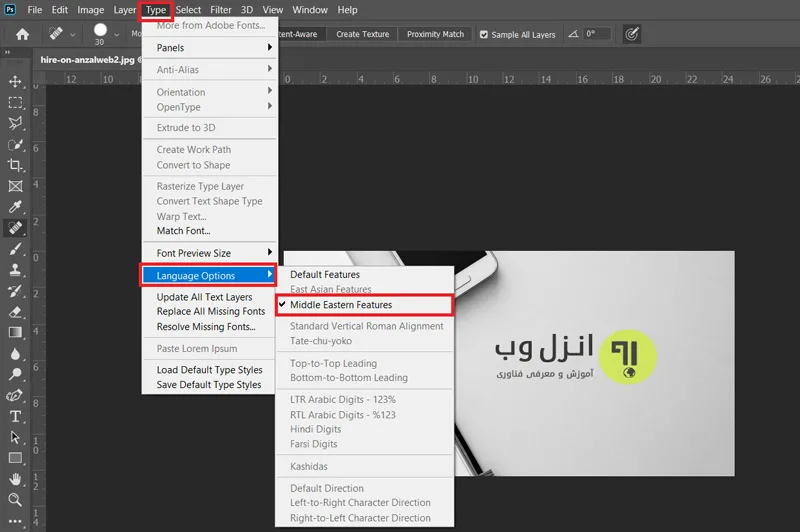برخی اوقات یکی از مشکلاتی که ممکن است در هنگام استفاده از فتوشاپ در زمان نوشتن مواجه شوید، فارسی نشدن اعداد 🔢 است.
این مسئله میتواند در زمان تایپ کردن با فونتهای مختلف دردسر ساز باشد. به همین خاطر در این مطلب از انزل وب به آموزش فارسی کردن اعداد در فتوشاپ و همچنین راه حلهای مشکلات برخی از فونتها میپردازیم.
آموزش فارسی کردن اعداد در فتوشاپ
How to Write Persian Numbers in Photoshop
به طور خلاصه برای فارسی تایپ کردن اعداد در فتوشاپ میتوانید از روش زیر استفاده کنید:
- ابتدا برا فعالسازی زمان فارسی کلید Ctrl+K را در فتوشاپ بگیرید تا بخش Preferences باز شود و وارد قسمت Type شوید.
- حالا در بخش Choose Text Engine Options چک کنید که گزینه World-Ready Layout فعال باشد و روی OK بزنید.
- برای استفاده از قابلیتهای زبانی مربوط به خاورمیانه از نوار بالای صفحه روی Type بزنید و پس از انتخاب Language Option، حالت زبان را روی Middle Eastern Features بگذارید.
- پس از آن تنظیمات Character را که به شکل |A است را انتخاب کنید.
- در مرحله آخر بخش Digits را روی Farsi یا Hindi قرار دهید. حالا میتوانید با انتخلاب ابزار Type tool متن و اعداد خود را بنویسید.
یکی از نکاتی که برای نوشتن اعداد به فارسی در فتوشاپ اهمیت دارد، قابلیت بخش middle eastern features میباشد. این تنظیمات برای نوشتن درست متنها به فارسی و همچنین جلوگیری از به هم خوردن آنها بسیار موثر است به همین دلیل لازم است فعالسازی Middle Eastern Features فتوشاپ را در ابتدا انجام دهید. علاوه بر آن توصیه میشود که حتما از وجود اعداد فارسی در فونت موردنظرتان مطمئن شوید. برای اینکار بهتر است، از فونتهای شناخته شدهتر و استانداردفارسی استفاده کنید.
روش فارسی نوشتن اعداد در فتوشاپ
پیش از هر چیز به خاطر داشته باشید که برای در اختیار داشتن تنظیمات و قابلیتهای کاملتر بهتر است از نسخههای جدیدتر فتوشاپ استفاده کنید. زیرا ورژنهای قدیمی ممکن است گزینههای لازم برای پشتبانی از زبانهای مختلف را نداشته باشند. همچنین در نسخههای جدیدتر فتوشاپ گزینههای مختلفی برای زبانهای فارسی و عربی وجود دارد که با استفاده از آنها میتوانید اعداد مورد نظر خود را به سادگی به فارسی بنویسید.
برای شروع به نوشتن و انتخاب زبان از تنظیمات فتوشاپ ابتدا لازم است از نوار ابزار بالای صفحه Type را انتخاب کنید و سپس روی زیر گزینه Language Option بزنید. سپس از بین گزینهها Middle Eastern Features را انتخاب کنید.

حالا از منوی سمت راست صفحه ابزار Character که به صورت یک حرف A نمایش داده میشود را بزنید یا از سمت چپ وارد شوید و از بالای صفحه روی علامت پوشه بزنید. با اینکار میتوانید تنظیمات بیشتر را برای تغییر نوع نوشتار، پاراگراف بندیها، فاصله بین خطوط و کلمات را ببینید.

در این مرحله از قسمت پایینی پنجره باز شده، بخشی به نام Digits را پیدا کنید. این قسمت مربوط به زبان نوشتاری اعداد در فتوشاپ میباشد و قرار دادن آن روی Farsi یا Hindi میتواند باعث فارسی نوشته شدن اعداد شود.

در ادامه پس از انجام این مراحل مجددا فارسی تایپ کردن اعداد در فتوشاپ را چک کنید تا ببینید آیا اعداد به فارسی تغییر کردهاند یا خیر. با اینکار به احتمال خیلی زیاد نوشتن اعداد در بسیاری از فونتهای استاندارد به صورت فارسی انجام خواهد شد.

حل مشکل برعکس نوشته شدن اعداد در فتوشاپ
برخی مواقع ممکن است در زمان نوشتن اعداد در فتوشاپ با مشکل برعکس نوشته آن مواجه شوید. به طور مثال اگر قصد نوشتن ۴-۳-۲-۱ را داشته باشید، با وجود تایپ اعداد با ترتیب درست، آنها به صورت ۱-۲-۳-۴ نوشته میشوند. برای رفع این مشکل تنها لازم مجددا ابزار Character را از نوار سمت راست انتخاب کنید و سپس اینبار با باز شدن پنجره وارد قسمت Paragraph شوید. در این قسمت شما میتوانید جزئیات مربوط به راست چین یا چپ چین نوشته شدن متنها را ببینید و تغییر دهید. استفاده از این بخش میتواند در حل مشکل فارسی نویسی و همچنین به هم ریختگی ترتیب کلمات در زمان نوشتن در فتوشاپ بسیار موثر باشد.
به طور معمول نوشتن اعداد به صورت چپ به راست، ترتیب درسی را به شما میدهد اما بهتر است در صورت لزوم هر دو حالت نوشتن را امتحان کنید.

نوشتن انگلیسی اعداد در فتوشاپ
در صورتی که نیاز به بازگردانی تنظیمات به حالت قبلی را داشتید و استفاده از اعداد به شکل انگلیسی را ترجیح میدادید لازم است دباره همان مراحل گفته شده را انجام دهید. از منوی سمت راست روی ابزار Character بزند و پس از باز شدن پنجره روی بخش Digits بزنید. حالا از لیست کشویی، مورد اول یا LTR Arabic را انتخاب کنید.

روش فعالسازی زبان فارسی اعداد در فتوشاپ
بر اساس گزارش سایت ادوبی درباره نبود اعداد فارسی در فتوشاپ، اولین مرحله قرار دادن حالت زبان به Middle Eastern Features است. در صورتی که مطابق روش گفته شده در بخش بالا موفق به پیدا کردن گزینه Middle Eastern Features در بخش Type و گزینه Language Options نشدید، لازم است تا با انجام تنظیماتی زبان فارسی را در فتوشاپ فعالسازی کنید تا بتوانید اعداد و سایر ویژگیهای لازم برای نوشتن به فارسی را در اختیار داشته باشید. برای اینکار بخش Edit را با فشردن کلیدهای Ctrl+K در ویندوز یا Cmd+K در مک باز کنید. با اینکار پنجره Preferences به شما نمایش داده خواهد شد. یا برای اینکار میتواند در روش دیگری به مسیر Edit> preferences> Type شوید.

حالا پس از وارد شدن به پنجره preferences، وارد قسمت Type شوید. در بخش Choose Text Engine Options گزینه World-Ready Layout را فعال کنید و روی OK بزنید.

با این شکل گزینه Middle Eastern Features در قسمت Language Options دیده و قابل فعالسازی خواهد شد. این گزینه در اکثر مواقع به طور پیشرفض وجود خواهد داشت. در غیر اینصورت، با انجام مراحل بالا میتوانید فعال سازی Language Options را برای فارسی کردن اعداد در فتوشاپ انجام دهید. حالا مطابق مراحل گفته شده در بخش بالاتر، برای فارسی نوشتن اعداد در فتوشاپ، وارد تنظیمات Character شوید و Digits را روی Farsi Digits، Arabic Digits یا Hindi قرار دهید.
سوالات متداول
چرا در فتوشاپ اعداد انگلیسی تایپ نمیشود؟
در صورتی که موفق به تایپ کردن اعداد به انگلیسی نمیشوید، احتمالا به این دلیل است که تنظیمات نوشتاری اعداد روی Farsi یا Arabic قرار دارد. برای حل این مسئله، به پنجره Character بروید و گزینه Digits را به Default یا Arabic تغییر دهید.
چرا در فتوشاپ اعداد فارسی تایپ نمیشود؟
با قرار گرفتن تنظیمات اعداد روی انگلیسی امکان فارسی نوشتن آنها را نخواهید داشت. برای تغییر این مسئله به بخش Type بروید، گزینه Middle Eastern Features را فعال کنید و سپس در پنجره Characters بخش Digits را روی Farsi یا Arabic بگذارید.
چرا در فتوشاپ اعداد برعکس تایپ میشود؟
این مسئله به علت فعال نبود حالت راست چین است. برای اصلاح این حالت، روی ابزار Character بزنید و سپس وارد تب Paragraph شوید. در اینجا حالت نوشتار را که با چنین نمادی ¶‹ مشخص میشود را به Left to Right تغییر دهید.
جمع بندی
به طور کلی نحوه فارسی کردن اعداد در فتوشاپ انتخاب گزینه Type از نوار بالای صفحه و انتخاب Middle Eastern Features از بخش Language Option است. سپس از نوار سمت راست صفحه روی ابزار Character که به شکل |A نمایش داده شده است بزنید و از پایین آن پنجره قسمت Digits را روی Farsi، Arabic یا Hindi قرار دهید.
این مورد را در نظر داشته باشید که این تنظیمات ممکن است برای ورژن های مختلف فتوشاپ کمی متفاوت باشد. به همین دلیل بهتر است از نسخه های جدیدتر این برنامه استفاده کنید. در ادامه بهتر است برای رفع مشکل فارسی نوشتن اعداد در فتوشاپ از فونتهای استاندارد مثل B Nazanin، B Yekan و… استفاده کنید که دارای اعداد فارسی هستند.
نظرات و پیشنهادات شما؟
آیا شما هم نیاز به فارسی نویسی اعداد در فتوشاپ داشتید؟ در صورتی که با روش گفته شده در این مطلب موفق به انجام اینکار شدید و یا سوال یا تجربه دیگری دارید، نظراتتان را با ما و سایر خوانندگان به اشتراک بگذارید.
source